Microsoft ürün ailesinin yeni bir ürünü olan Windows Server 2012 üzerinde çalışan Hyper-V Cluster sisteminde bulunan sanal makinaların imaj yedeklerini System Center ailesinin bir üyesi olan Data Protection Manager 2012 SP1 ile alabilirsiniz.
Server 2012 üzerinde Hyper-V Cluster sistemindeki sanal sunucuların imaj olarak yedeklerinin alınması Data Protection Manager 2012 de SP1 ile gelmiştir. Bu makalede Hyper-V Cluster üzerinde çalışan bir sanal makinanın imaj yedeğinin nasıl alındığı anlatılacaktır.

Data Protection Manager 2012 SP1 Kurulu DPM1 adlı sunucu üzerinde DPM Yönetim konsolu açılır.
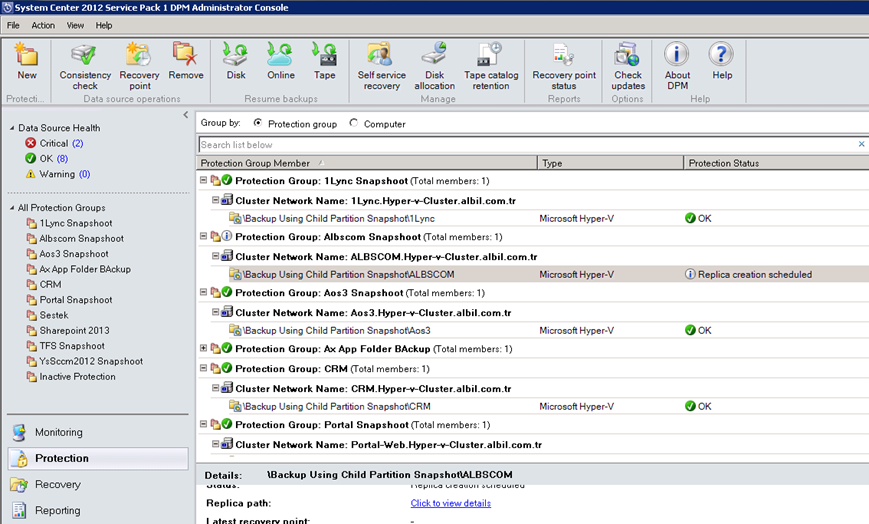
Resim-1
Sol üst tarafta New kısmına gelinerek yeni bir koruma grubu oluşturma işlemine başlanır. Karşılaşılan bu ilk pencerede Next ile bir sonraki adıma geçilir.
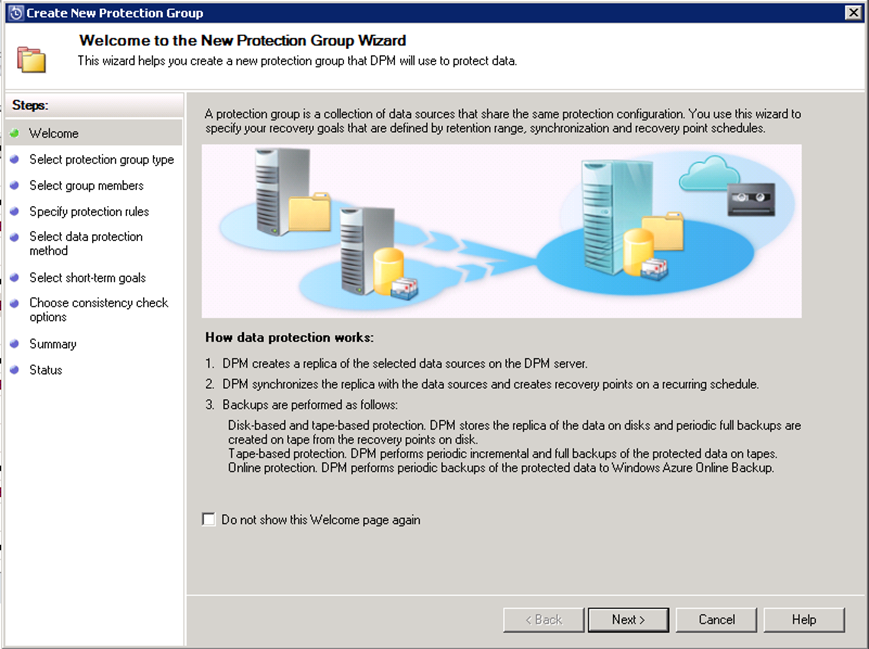
Resim-2
Bir sonraki adımda koruma altına alınacak bilgisayarın sunucu mu yoksa kullanıcı bilgisayarı mı seçeneklerinin olduğu penceredir. Burada Server seçeneği işaretlendikten sonra Next ile devam edilir.
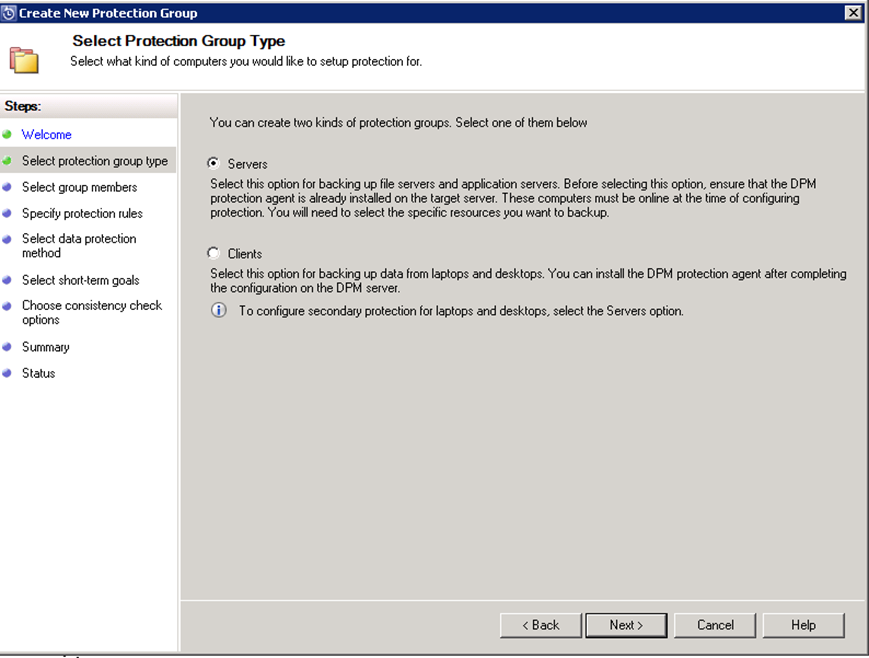
Resim-3
Cluster önündeki + tıklanarak imaj yedeği alınacak sunucu seçilir. Bu makalede Terminal2012 adlı sanal makinanın imaj yedeği alınacaktır. Sanal sunucu seçildikten sonra Next ile bir sonraki adıma geçilir.
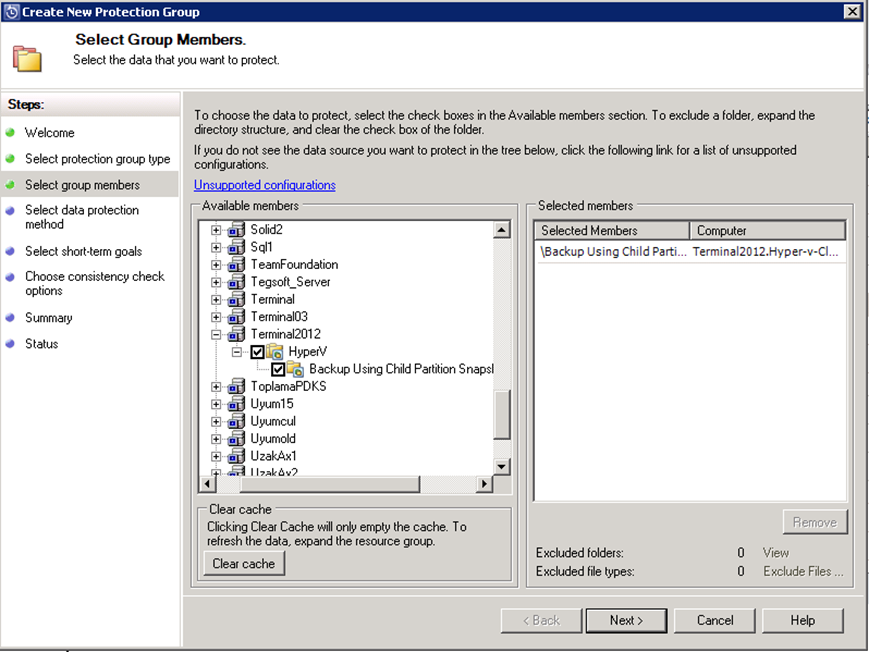
Resim-4
Bir sonraki pencerede koruma grubuna bir isim verilir. Altta bulunan seçenekte yedekleme işleminin DPM sunucusun diskine yedekleneceği belirtilmiştir. Kaset seçeneği burada pasiftir. Çünkü DPM sunucusuna henüz kaset ünitesi ve kasetler tanımlanmamıştır. Ayrıca Data Protection 2012 ile birlikte gelen yedeklerin Cloud Ortamına yedeklenmesi işlemi Cloud Hesabı henüz DPM sunucusuna eklenmediğinden burada pasif olarak gelmektedir.
Koruma grubuna isim verildikten sonra disk seçeneği seçilerek Next ile devam edilir.
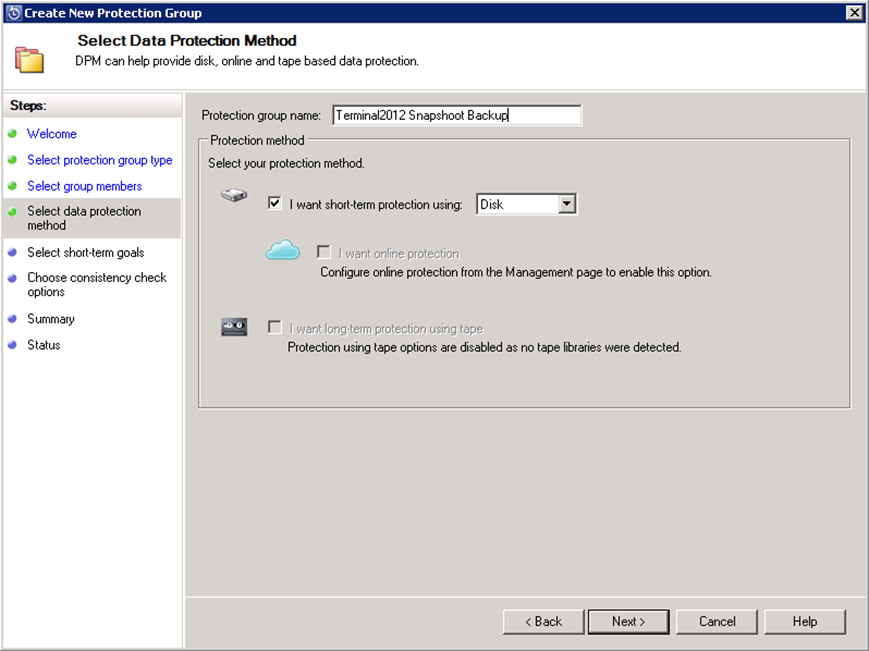
Resim-5
Burada kaç günlük yedek alınacağı belirlenir. Eğer DPM sunucusunda yer sıkıntınız yoksa yüksek sayıda yedekler alınabilir. Alt tarafta tam yedeklemenin günün hangi saatlerinde yapılacağı belirlenecektir.
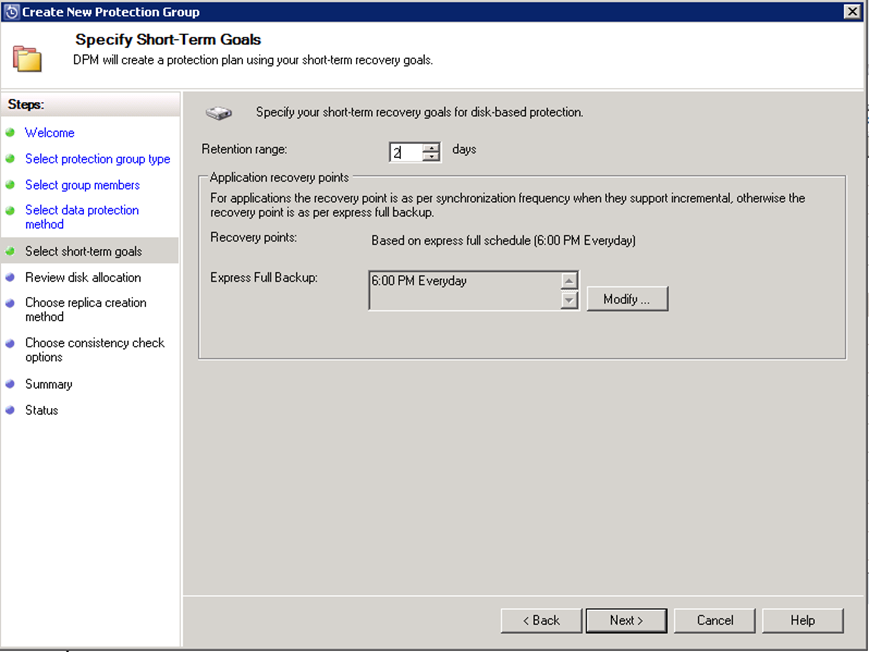
Resim-6
Modify seçilerek tam yedekleme için saat ve gün belirlenir. Burada haftanın her günü akşam 6 olarak belirlendikten sonra önce ok tıklanarak ardından da Next ile bir sonraki adıma geçilir
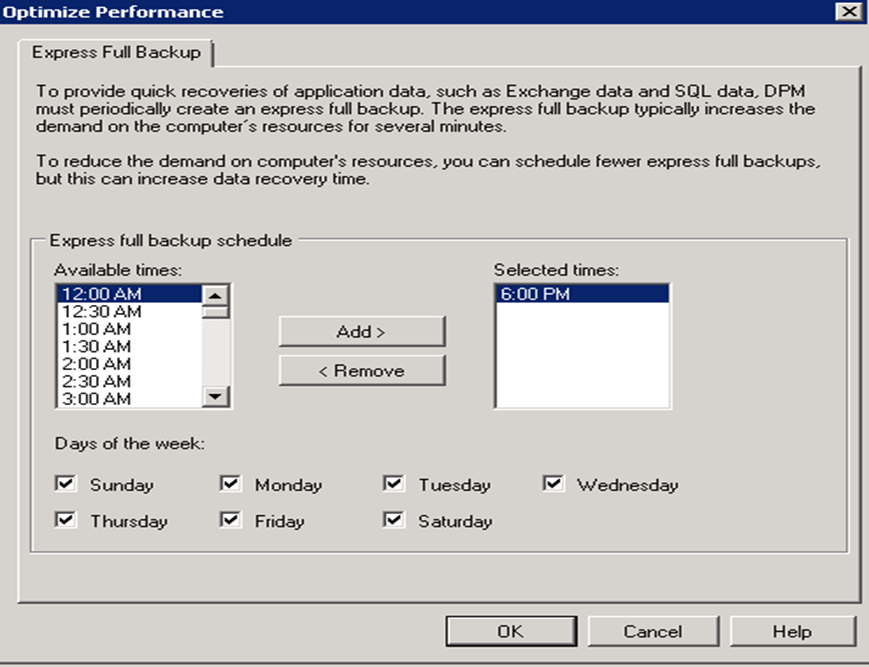
Resim-7
Bu adımda toplam datanın büyüklüğü bildirilmektedir. Disk space allocated in DPM kısmında DPM sunucusunda yedek alanı olarak ne kadar büyüklükte alanın atandığını göstermektedir. İstenirse modify tıklanarak alan büyütülebilir ve ya küçültülür.
Co-locate data in DPM Storage Pool bölümünde, bir koruma grubunun içinde birden fazla korunacak data varsa eğer, seçmemiz gerekli olan bölümdür.
Automatically Grows Volumes kısmında ise koruma altına alınan veri büyüdükçe koruma grubunun DPM üzerinde kapladığı alanı otomatik olarak büyütecektir.
Bu penceredeki son kısımda DPM sunucusunda yedek işlemleri için ayrılan ve kalan alanlar gösterilmektedir.
Bir sonraki adıma geçmek için Next ile devam edilir.
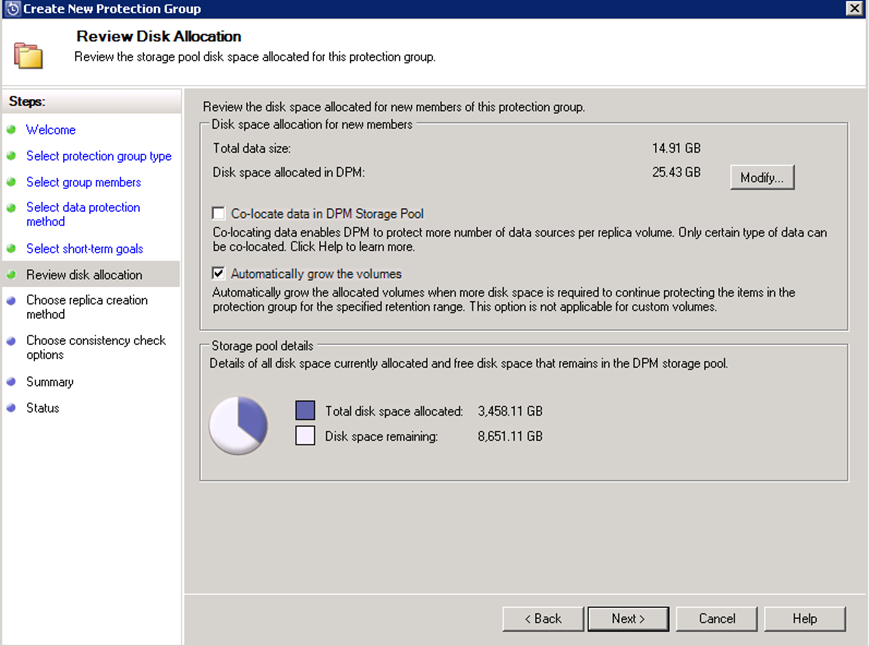
Resim-8
Bu adımda yedekleme işleminin ilk kez şimdi mi yoksa sizin tarafınızdan belirlenecek bir sürede mi başlatılacağı bilgisi yer almaktadır.
Now seçeneği işaretlendikten sonra Next ile devam edilir.
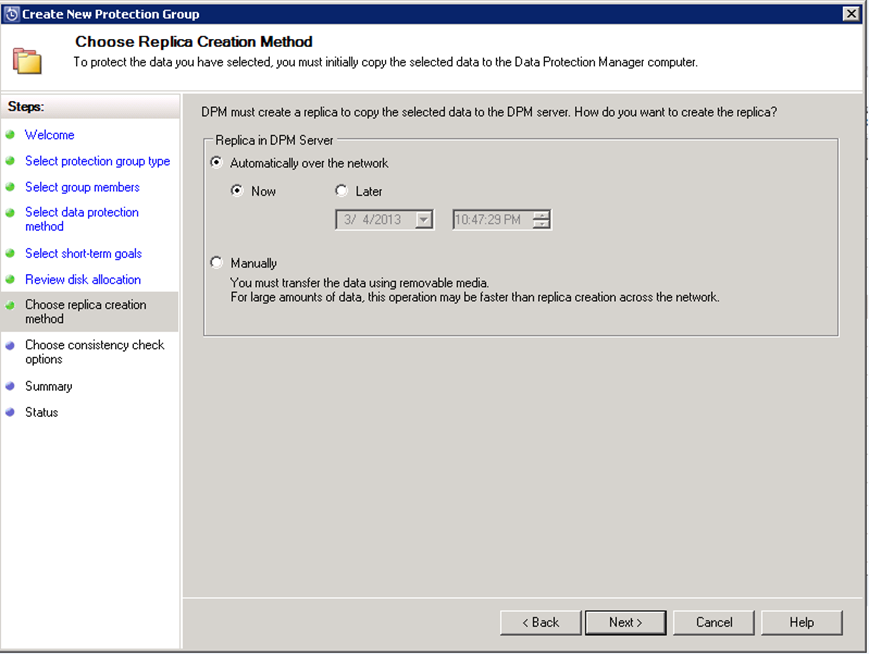
Resim-9
Bu pencerede Run consistency check seçeneği Microsoft tarafından önerilen bir işlemdir. Bu aktif edildiği zaman koruma altına alınan sunucu ile iletişim kuramadığı zamanlar için gerekli bir işlemdir. DPM sunucusu her bir saatte koruma altına alınan sunucusunu kontrol edecektir.
Run a daily consistency check according to the following schedule elle belirlenen sürelerde kontrol işleminin gerçekleştirileceği kısımdır.
Burada varsayılan olarak Run consistency check önündeki kutucuk işaretlenerek Next ile devam edilir.
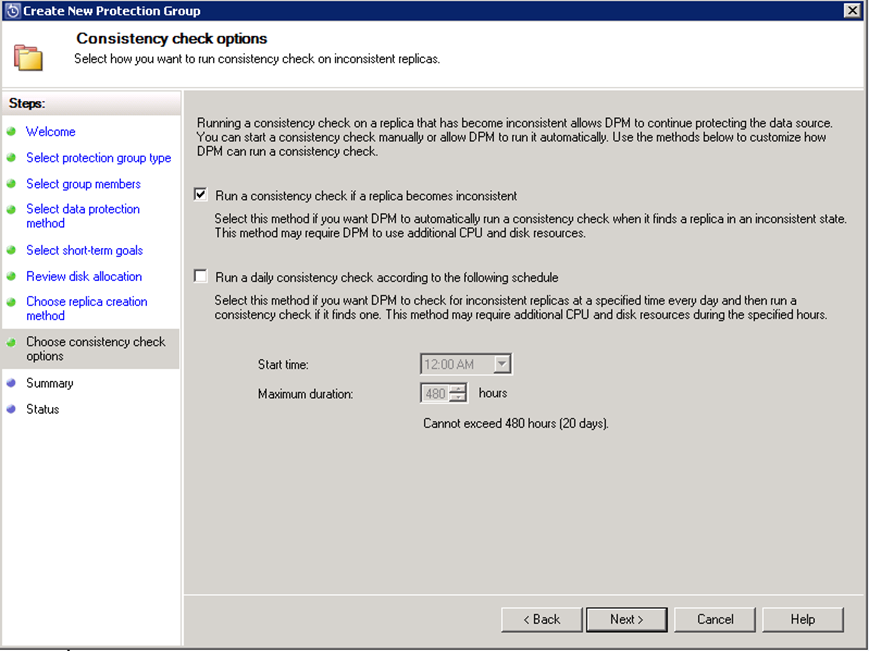
Resim-10
Bu pencerede oluşturulan koruma grubu hakkında özet bilgi sunulmaktadır. Create group seçilerek koruma grubu oluşturulur.
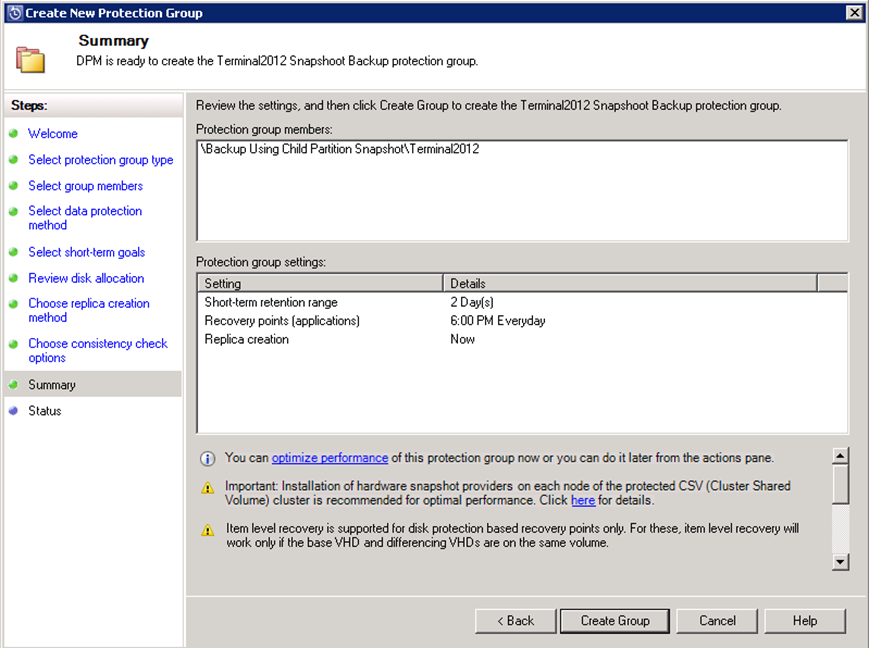
Resim-11
Başarılı bir şekilde koruma grubunu oluşturdu.
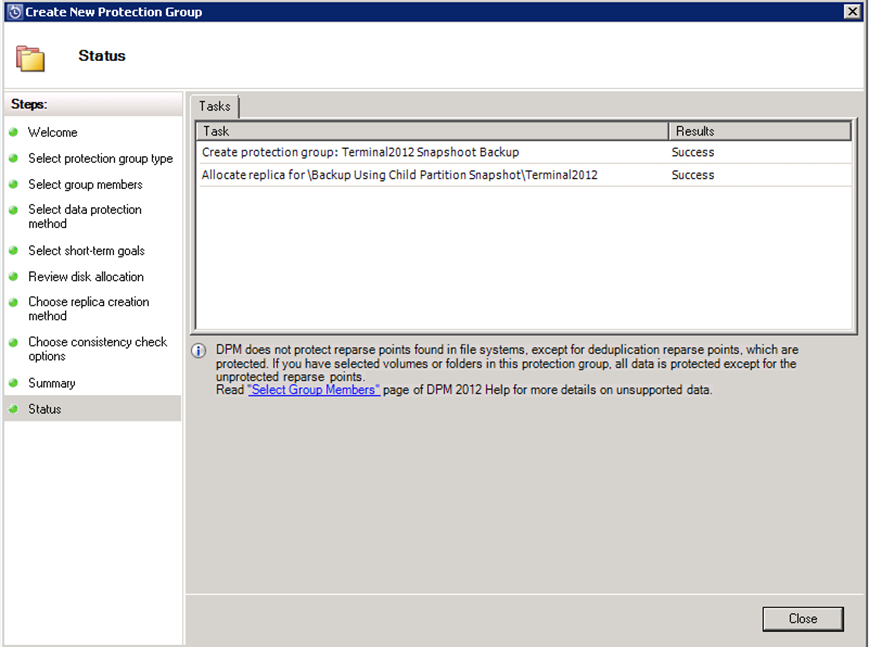
Resim-12
Yedekleme işleminin başladığı görülmektedir.
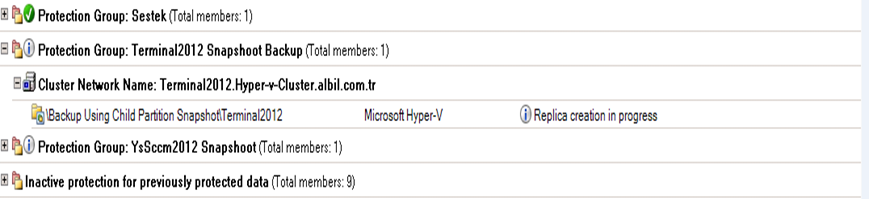
Resim-13
İşlem başarı bir şekilde tamamlandığında koruma grubunun önünde yeşil renkli onay kutucuğunu görülecektir.

Resim-14
Görüldüğü üzere işlem başarı ile sonuçlanmış oldu. Bu makale ile Server 2012 Hyper-V Cluster sisteminde çalışan sanal bir sunucunun imaj bazlı yedeği alınmış oldu.
Bu konuyla ilgili sorularınızı alt kısımda bulunan yorumlar alanını kullanarak sorabilirsiniz.
Referanslar
http://technet.Microsoft.com/en-us/library/hh757866.aspx#protectsharedClustervolumes



Elinize sağlık…
Emeğine sağlık Murat güzel bir paylaşım